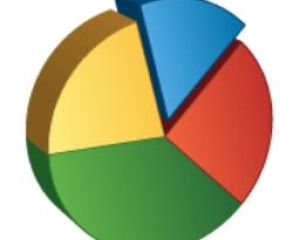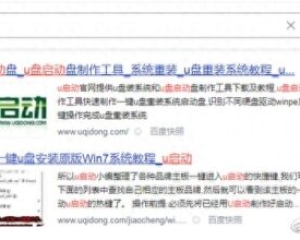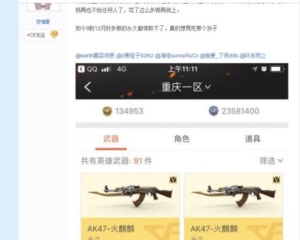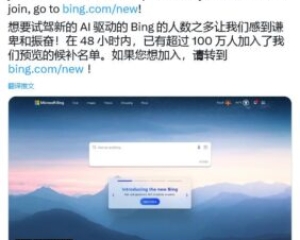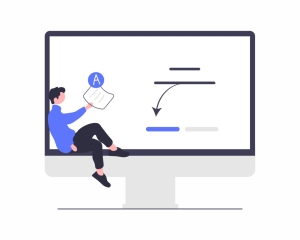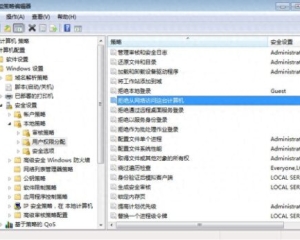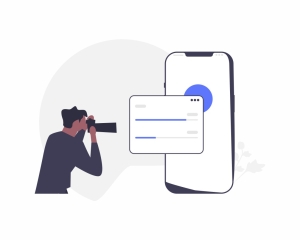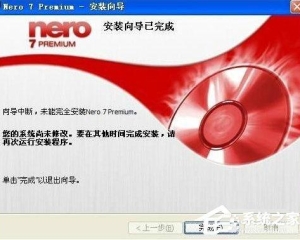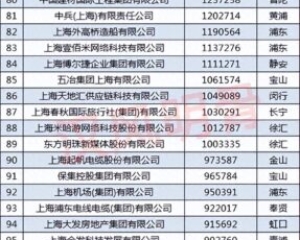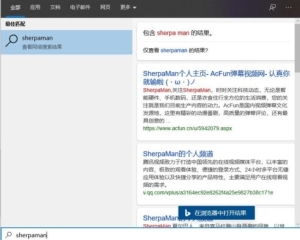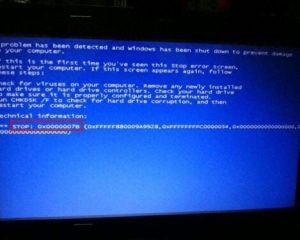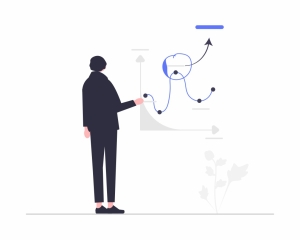其实在之前的WinPE教程里有很多修改注册表的内容,只是一些文章一笔带过,一些文章讲得不是很细。所以导致部分朋友对怎么修改WinPE的注册表一头雾水。
今天这篇文章就专门来讲讲怎么修改WinPE的注册表。
修改WinPE的注册表一般来说有2种办法(DISM++似乎也可以修改NT6PE的注册表,但是我测试不成功)。
第一种是通过正常系统下挂载WinPE的注册表文件然后修改。
第二种是不直接修改注册表,而是在启动WinPE的时导入注册表文件或者加载注册表转换的批处理。
第一种方法相对复杂一些,但是DIY的乐趣会多一些。我一般是通过第一种方法来修改WinPE注册表的。第二种严格来说是没有修改WinPE源文件的注册表,而是启动后再修改。
我们首先要搞清楚WinPE的注册表在哪?有哪些文件。
WinPE的注册表文件在Windows\system32\config文件内。一般要修改的文件是DEFAULT、DRIVERS、SOFTWARE、SYSTEM等文件。
其中DEFAULT是默认注册表文件,DRIVERS是驱动注册表文件,SOFTWARE是软件相关信息注册表文件,SYSTEM是系统注册文件。我们要修改注册表要找对相应的文件。
以上说的是NT6PE,NT5PE应该是修改SETUPREG.HIV文件。
我们先讲第一种方法。
假设我们要为WinPE解决WIM挂载问题,需要添加wimfltr.sys文件,还要修改注册表。
我们首先要解开NT6PE内核文件BOOT.WIM文件。
然后微软键加R键打开运行对话框。输入regedit,单击“确定”打开本机系统的注册表。
打开注册表后,选择“HKEY_LOCAL_MACHINE”。
单击菜单栏“文件”——“加载配置单元”。
选择加载之前解压的BOOT文件夹中windows\system32\config文件夹内的system文件。我们可以命名为“PE”。
单击确定后,挂载成功。
我们找到[HKEY_LOCAL_MACHINE\PE]下的相关的项值,直接改动相关内容就可以。
当然,如果注册表文件准备好了,我们可以通过注册表编辑器菜单栏的“文件”——“导入”,导入需要添加到WinPE的注册表文件。
我们也可以直接双击注册表文件添加到WinPE中。
比如WimFltr相关注册表内容如下:
我们双击注册表文件wim.reg,弹出如下信息。
我们单击“是”。提示注册表添加成功。
我们找到[HKEY_LOCAL_MACHINE\PE\ControlSet001\Services\WimFltr]看看,发现已经添加成功了。
修改好后,注册表里卸载刚才挂载的文件。单击“文件”——“卸载配置单元”。把刚才挂载的PE项卸载掉。
卸载完成后,我们重新打包BOOT.WIM文件。修改WinPE的注册表工作就完成了。
第二种方法是WinPE启动过程中加载注册表,达到修改注册表的目的。
这里我们要修改一下前面的注册表文件。因为我们是直接导入注册表的,没有挂载。所以下面的“PE”项多余了。
[HKEY_LOCAL_MACHINE\PE\ControlSet001\Services\WimFltr]
我们修改注册表文件,删除PE字样。一共有三处要删除,别忘记(不同的注册表内容,删除的不一样)。
删除PE字样后我们保存。
然后修改WinPE的INI文件,加载注册表REG文件。也可以把这个注册表转换成批处理,把它添加到CMD文件中去。《为WinPE添加右键》的文章有讲过操作方法,这里就不细讲了。
© 版权声明 本文内容由互联网用户自发贡献,该文观点仅代表作者本人。本站仅提供信息存储空间服务,不拥有所有权,不承担相关法律责任。如有侵权请联系网站管理员删除,联系邮箱1856753@qq.com。